【导读】遇到宽带故障怎么快速解决问题,下面就是WiFi之家网整理的网络知识百科,来看看吧!

据大数据分析,上不了网或者上网慢、看不了网络电视的原因中,有30%都是家里的路由器长时间没关电源引起。如果遇到这些情况,请将光猫、路由器、机顶盒关电源五分钟后再开启,就有可能恢复正常上网了。
小技巧
报故障维修前,一定要看看开户的手机是不是欠费,或刚刚欠过费。
只要是欠费,交完费之后,必须把光猫路由断电重启动。
如果光猫闪红灯,请插紧进户光纤,红灯还不灭,既是光纤打折窝光,或外面光纤断了,只能报修立即拨打运营商电话

注意事项
1、保护进户光纤,那根小细线怕折怕砸怕火烧,看好小孩子,别乱拽。
2、别让“假师傅”给调路由、改密码。有些人半懂不懂,能请神不能送神。路由设置各不相同,弄坏了一走了之,耽误你上网。
3、宽带密码不是WiFi密码。
一个宽带用户,共有四个密码:
宽带密码、WiFi密码、
路由管理密码、魔百和账号密码。
这几个密码都在您家的光猫上面的服务帖上贴着呢!如果找不到打运营商电话咨询一下怎么办。
4、电视出现无信号。
首先看魔百和是否亮灯开机。
再看魔百和是否连接好信号线。
如果都没问题,就是电视的视频源没有切换正确。
请找到电视机的遥控器,在上面找到“视频源”“TV/AV”"信号源"“HDMI”等字样的按键,其中必有一个能让你看到图像。
5、终极大招儿:
你所能做到,最简单的处理所有故障的方法就是?
把所有的线的两端都插紧,所有设备都断电几秒钟,再接通电源,百分之九十的故障都能好。
记住这个不带天线,写有中国移动的盒子,它叫:光猫,别和路由器弄混了,这个东西你们修不了,千万别恢复出厂(别捅盒子后面的小孔)马上打运营商电话,如果它不出现红灯,其他都是小故障,基本可以电话指导处理


这个才是路由器,它负责把光猫给出的网络信号转换为WiFi信号,有了它,手机才能连接WiFi信号。光猫网口1的网线一定连接路由器WAN口。

这个是魔百盒,也叫电视盒。
有单独的遥控器,可看120个直播台,在“电视台”或“电视看点”里选择。如果出现退出正在观看的节目或者弹出一个界面提示您“继续观看”、“退出”请放心,这是系统设置的定时休息功能,您可以用遥控器选择继续观看,这样就接着您刚才看的节目了!

这是电视盒电源,插在“DC口”,移动宽带的光猫、电视盒、路由器都是12V供电。
如果插着电所有的灯都不亮看看是不是这个电源坏了,如果电源损坏,可自行购买12V电源换上,也可以到附近营业厅咨询如何更换。

这条叫“网线”,不是进户线,进户线叫光纤。
网线的连接方法是:
光猫LAN1口----?-路由器WAN口
光猫LAN2口----?-魔百和网线口

后面除了LAN2口是魔百和专用通道,LAN1-LAN3-LAN4都可以外接路由器。由于光猫设置了自动拨号,路由只能设置自动获取IP地址,不必填入宽带账号和密码。并且路由登录地址不能是192.168.1.1,此网段与光猫冲突,改路由登录IP或换兼容的路由器。
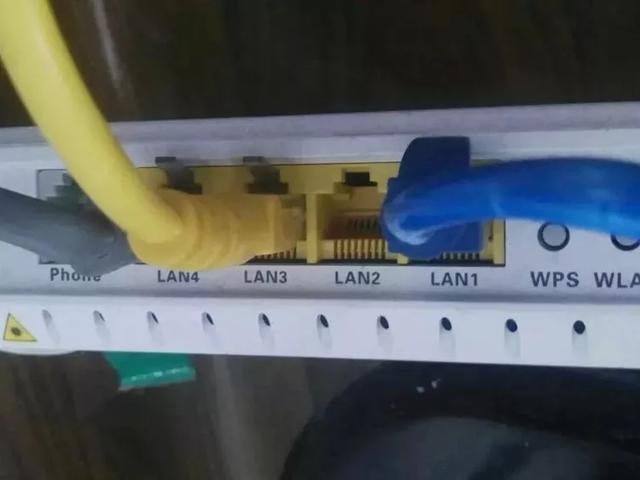
关于网速问题
感觉手机卡了,并不完全是网速不好。网速以测速软件测量为准,可自行手机下载“家庭宽带测速”APP测速。
定网速的有三个关键要素:
1、终端(手机、电脑)
2、网络(移动网线、数据、机房、光猫、路由器)
3、服务器(某些你常用的软件,都租用了一定带宽的服务器,上网高峰期,会像春节期间的高速公路,出现拥堵)
判断哪个环节出问题
1、别的软件或网址能打开,就这个不行,出问题的可能是服务器。
2、别人的新手机可以在你家流畅上网,极有可能你的手机需要清理、恢复出厂,或者送修了。
3、你在别人家的移动网能打开的网站,回家了打不开,才可能是网速问题。
4、有些网络游戏或手机APP,上端租用的不是移动的服务器,会出现不流畅的现象,建议选择移动服务器的版本的游戏。
亲,以上就是关于(遇到宽带故障怎么快速解决问题),由“WiFi之家网”整理!
原创文章,作者:路由器,如若转载,请注明出处:https://www.224m.com/158583.html

